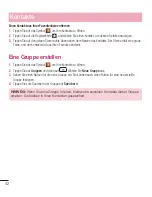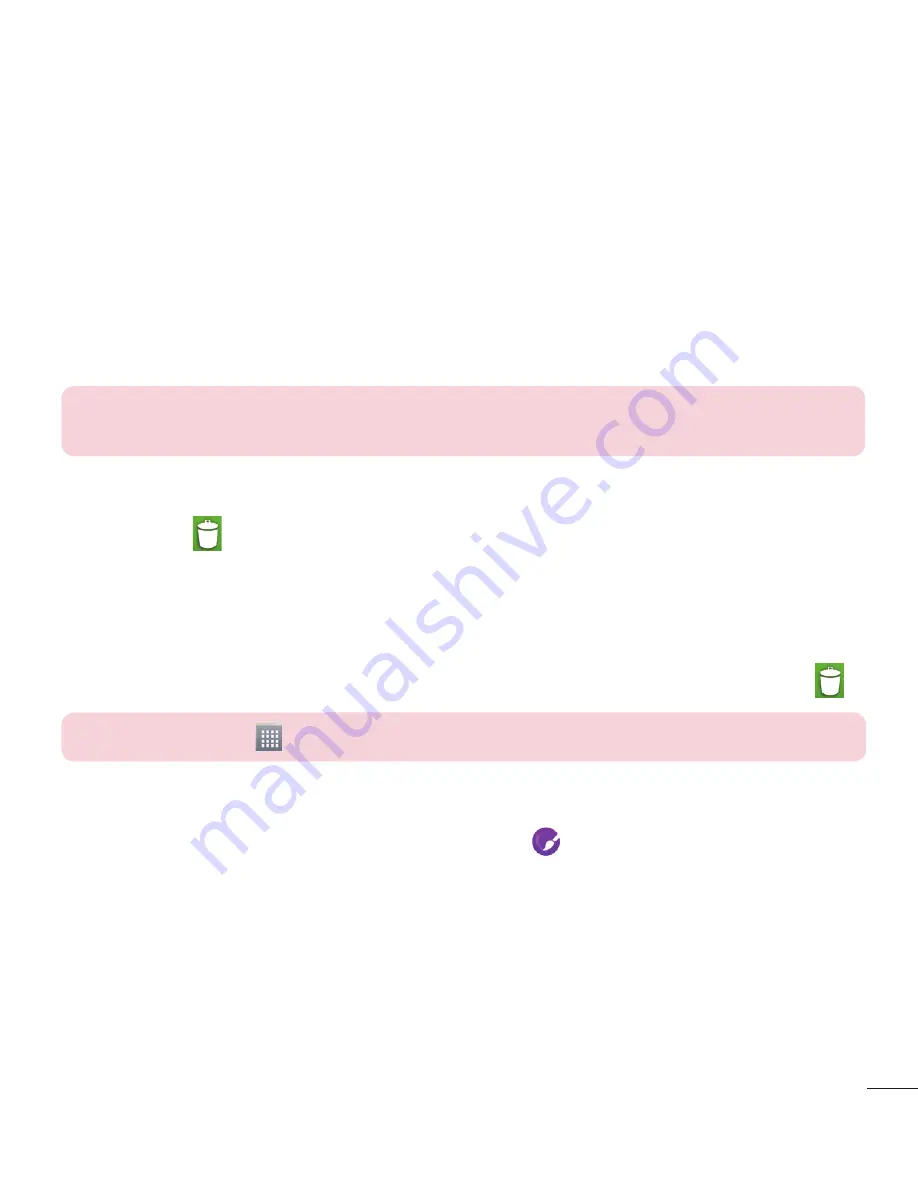
27
Homescreen anpassen
Sie können Ihren Homescreen anpassen, indem Sie Anwendungen oder Widgets hinzufügen oder den
Hintergrund ändern.
So fügen Sie Ihrem Homescreen Symbole hinzu:
1
Berühren Sie einen leeren Teil des Homescreens etwas länger.
2
Wählen Sie im Menü „Modus hinzufügen“ das Element aus, das Sie hinzufügen möchten. Auf der Startseite
wird das hinzugefügte Element angezeigt.
3
Ziehen Sie das Element an die gewünschte Position, und lassen Sie den Bildschirm los.
TIPP!
Um ein Anwendungssymbol aus dem Menü
Anwendungen
zum Homescreen
hinzuzufügen, müssen Sie die gewünschte Anwendung länger berühren.
So entfernen Sie ein Symbol vom Homescreen:
X
Homescreen
> Berühren Sie das Symbol, das Sie entfernen möchten, etwas länger > Ziehen Sie es auf
das Symbol
.
So fügen Sie eine Anwendung als Schnellbefehlstaste hinzu:
X
Berühren und halten Sie im Anwendungsmenü oder auf dem Homescreen ein Anwendungssymbol, und
ziehen Sie es in den Bereich der Schnellbefehlstaste.
So entfernen Sie eine Anwendung aus dem Bereich der Schnellbefehlstaste:
X
Berühren und halten Sie die entsprechende Schnellbefehlstaste, und ziehen Sie sie auf das Symbol
.
HINWEIS:
Die Taste
Anwendungen
kann nicht entfernt werden.
So passen Sie Anwendungssymbole auf dem Homescreen an:
1
Berühren und halten Sie ein Anwendungssymbol, bis es von seinem ursprünglichen Ort bewegt werden
kann und lassen Sie es wieder los. Das Bearbeitungssymbol
wird oben rechts in der Anwendung
angezeigt.
2
Tippen Sie erneut auf das Anwendungssymbol, und wählen Sie das gewünschte Design und die Größe des
Symbols.
3
Tippen Sie auf
OK,
um die Änderung zu speichern.
Содержание LG-D320
Страница 1: ...Benutzerhandbuch User Guide LG D320 D E U TS C H E N G L I S H MFL68221234 1 0 www lg com ...
Страница 2: ......
Страница 6: ...4 Marken 85 Zubehör 86 Fehlerbehebung 87 Häufig gestellte Fragen 91 Inhaltsverzeichnis ...
Страница 100: ......
Страница 104: ...4 Accessories 77 Troubleshooting 78 FAQ 81 Table of contents ...
Страница 187: ......